
ArduinoScratch(图形化编程软件)v3.4官方版
- 软件大小:174 MB
- 更新日期:2021-12-08
- 软件语言:简体中文
- 软件类别:国产软件
- 软件授权:免费软件
- 软件官网:未知
- 适用平台:Windows7, WinVista, WinXP
- 软件厂商:
软件介绍 人气软件 相关文章 网友评论 下载地址
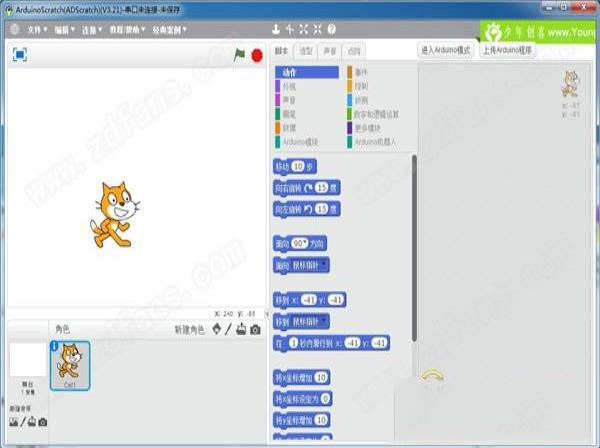
功能介绍
1、控制机器人增加模块,实现了使用图形化编程模式完成机器人的程序编写,让“小想法”实现为“大创意”。
2、增加中文字体
除了已有的英文字体外,我们还增加了中文字体,并增加了更改字体大小的功能。
3、制作游戏
制作自己的游戏,然后用传感器、实物甚至身体来控制游戏。
4、艺术创作
运用自己的想象力,利用传感器和其他硬件手段完成艺术创作。
5、基于Scratch
ArduinoScratch还基于由MIT Media Lab开创,已被诸多学校采用技术开发。构成程序的命令和参数通过积木形状模块来实现,用鼠标拖动模块即可完成编程,操作简易。
6、控制机器人
增加模块,实现了使用图形化编程模式完成机器人的程序编写,让“小想法”实现为“大创意”。
使用方法
一、进入软件主界面二、与测控板连接交互
软件除了能制作动画类作品外,还能与物理世界进行交互及控制机器人。
当需要与物理世界进行交互时,需要进行以下几个步骤:
1、如果你是第一次使用软件,需要在“连接”菜单下选择驱动安装。这个操作会安装让电脑与机器人沟通的必要软件。
2、将测控板用 USB 数据线与电脑的 USB 接品进行连接,然后点击软件中的“连接”菜单,会出现以“COM”开头的项目,选择新增加的 COM 串口。
重要提示:如果“连接”菜单下有多个“COM”开头的项目,可以先拔开测控板与电脑连接的 USB 数据线,再查看“连接”菜单,纪录下断开连接时的 COM 项目,然后再将测控板与电脑连接,再一次查看“连接”菜单,查看新增加的 COM 项目,该项目即为测控板相关联的 COM 串口。先择它就对了。
3、选择正确的 COM 串口后,从“连接”菜单中选择“上传固件”项目,直至提示上传成功。这样,你手上的测控板就能跟电脑进行交互沟通了。
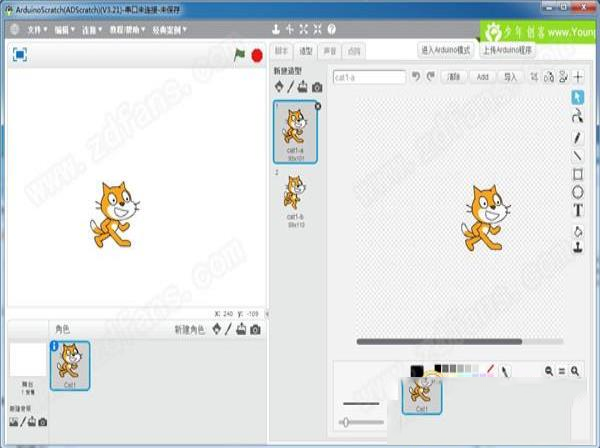
三、把程序下载到主控器
当需要下载程序来控制机器人时,同样需要先让测控板与电脑进行连接,并选择相应的COM 串口。
在编写程序时,我们需要在脚本菜单下的“模块”语句块中拖拽出“程序”模块机器人编程软件(ArduinoScratch)。如需要点亮测控板上的 LED 灯,可以编写如下图所示的程序。最后上传 程序。
上传程序的方法有以下几种:
1、将鼠标放在“程序”模块上方并右击,选择“上传程序”,直至上传成功;
2、选择“连接”菜单下的“上传程序”,直至上传成功;
3、点击脚步区上方或“编辑”菜单下的“进入 Arduino 模式”,
进入 代码模式窗口,如下图所示,选择代码窗口上方的“上传程序 ”,直至上传成功;
四、模式与模式
Scratch模式:
在S模式下,测控板和主板必须连接电脑使用,并且需要先进行“上传固件”,你可以用对应语句模块来制作图形和游戏,使用绿旗的方式来启动程序,让其能与物理世界进行交互沟通。
模式:
在Arduino模式下,程序会被上传到机器人的大脑——测控板或主板上,此时机器人被所下载的程序所控制着。但是,你不能用 Scratch 的图开指令,因为固件程序已被覆盖,测控板或主板已经不再连接电脑了,无法进行交互沟通。
切换模式:
你可以通过点击脚步区上方或“编辑”菜单下的“进入相对模式”或“返回S模式”来自由切换相应的模式状态。
重要提示:并不是所有的语句模块都能在其模式下使用,比如角色会用到的:动作、事件、外观、声音、侦测、画笔、链表与及控制模块中的克隆等。
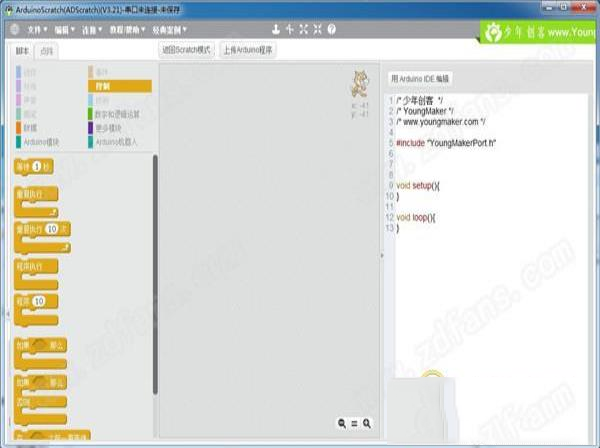
更新日志
1、更新更多模块下的不调用子程序的bug下载地址
-
ArduinoScratch(图形化编程软件)v3.4官方版
普通下载地址
资源服务器故障请点击上面网盘下载
其他版本下载
- 查看详情Microsoft Visual Basic 6.0(VB SP6)简体中文绿色版6.39M 简体中文24-06-04
- 查看详情VC++ 6.0 中文免费版41.91M 简体中文24-06-04
- 查看详情Scratch中文破解版 V2.0 免费版70.95M 简体中文24-05-24
- 查看详情Notepad++32位 V8.6.0 官方中文免费版4.38M 简体中文24-05-24
- 查看详情欧姆龙cx one(含序列号) V4.51 中文免费版2.14G 简体中文24-05-24
- 查看详情安卓修改大师 V10.58 官方版79.95M 简体中文24-05-06
- 查看详情Paracraft帕拉卡3d动画编程创作工具 V1.4.10 官方电脑版81.71M 简体中文24-04-18
- 查看详情Navicat for SQLite V15.0.6 破解版67.26M 简体中文24-03-13
人气软件

Enterprise Architect 15中文破解版(附安装教程+破解补丁)186 MB
/简体中文
Microsoft SQL Server2022破解版 V2022.0 免费版1.28G
/简体中文
昆仑触摸屏编程软件 V7.2 官方最新版86.71M
/简体中文
PyCharm Pro2023破解版 V2023.1 最新免费版582.9M
/简体中文
Android Studio2022版 V4.2.2 官方版926.83 MB
/简体中文
Microsoft SQL Server 2022 官方最新版1.18G
/简体中文
winedit 7.0(通用文本编辑器)破解版8.93 MB
/英文
visual studio(vs) 2017破解版820 KB
/简体中文
NeoProgrammer(土豪金ch341a编程器)v2.2.0.3汉化破解版7.49 MB
/简体中文
LINQPad 7(NET开发调试工具) V7.5.16 破解版32.57M
/英文
相关文章
-
无相关信息
查看所有评论>>网友评论共0条












 Google翻译插件(chrome扩展插件)v2.0.9免费版
Google翻译插件(chrome扩展插件)v2.0.9免费版 浩克磁力v1.0.2电脑版
浩克磁力v1.0.2电脑版 聚生网管2016完美破解版(免安装/免破解)
聚生网管2016完美破解版(免安装/免破解) 油猴浏览器v62.1官方版
油猴浏览器v62.1官方版 archpr(压缩包密码破解工具)4.54绿色破解版
archpr(压缩包密码破解工具)4.54绿色破解版 Xiaomi HyperOS(小米澎湃系统) V15.0.0 官方最新版
Xiaomi HyperOS(小米澎湃系统) V15.0.0 官方最新版 3dmark显卡测试软件破解版 V2.25.8043 免费版
3dmark显卡测试软件破解版 V2.25.8043 免费版 微软常用运行库合集v2019.10.19最新版
微软常用运行库合集v2019.10.19最新版 飞秋v3.0.0.2正式版
飞秋v3.0.0.2正式版








精彩评论